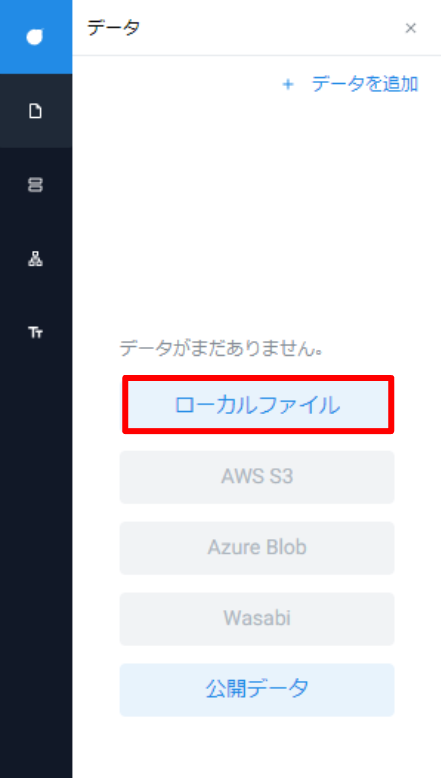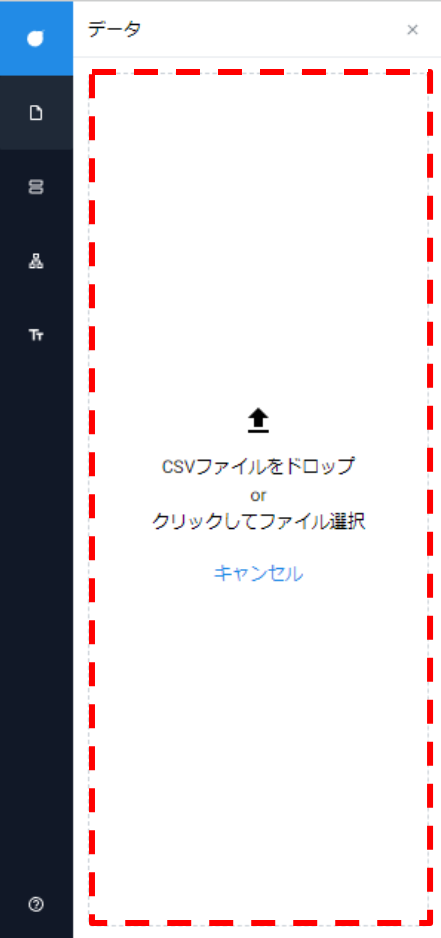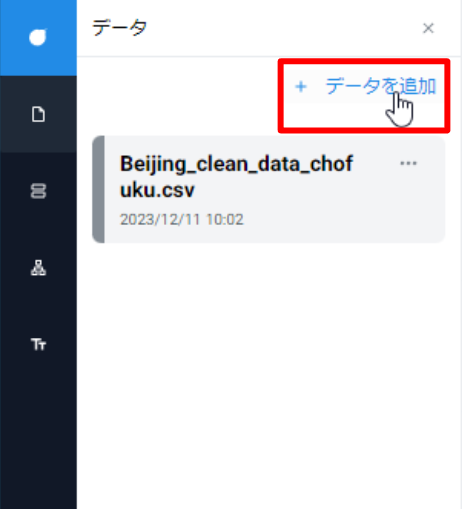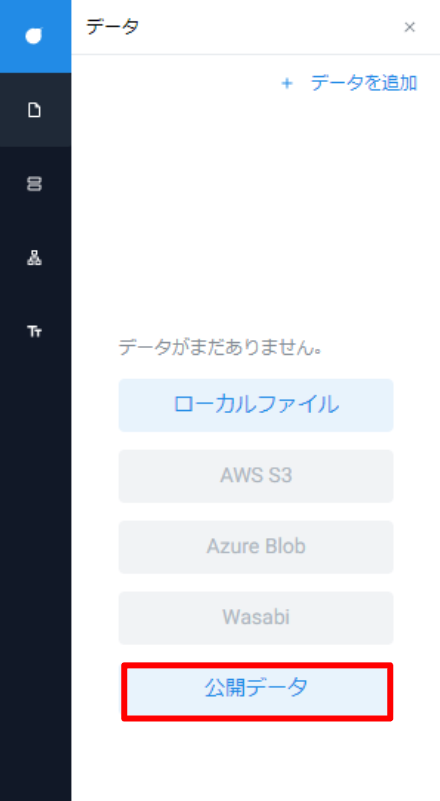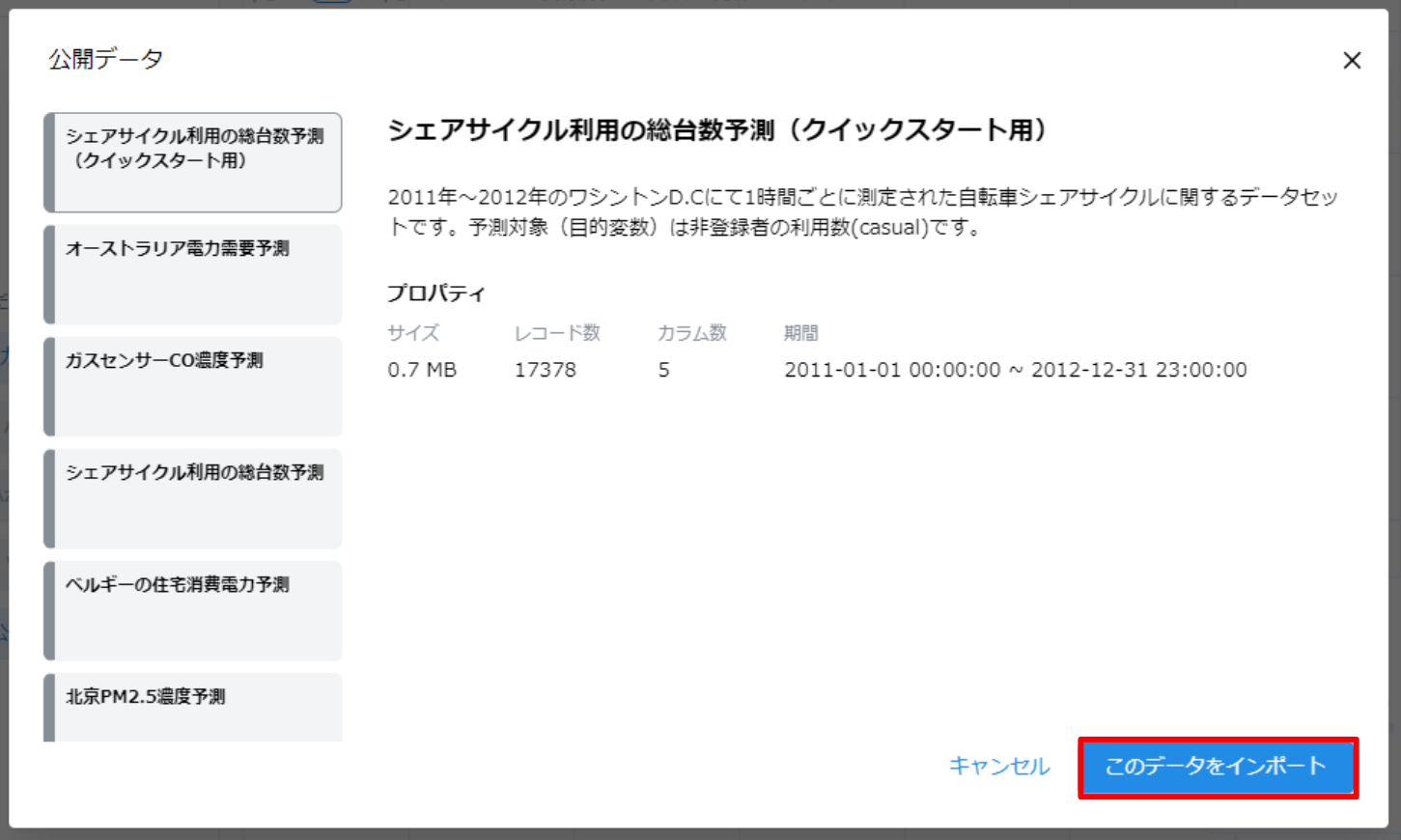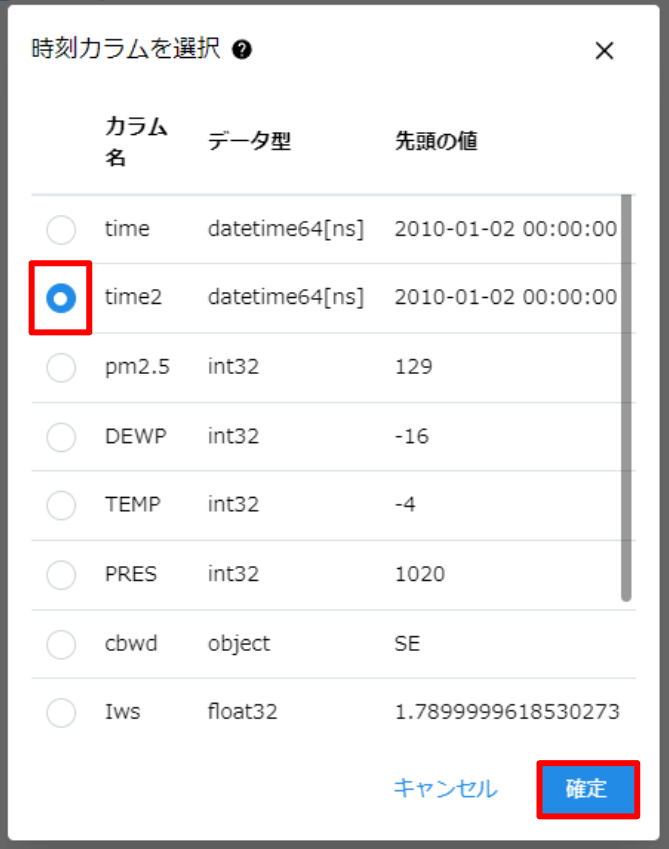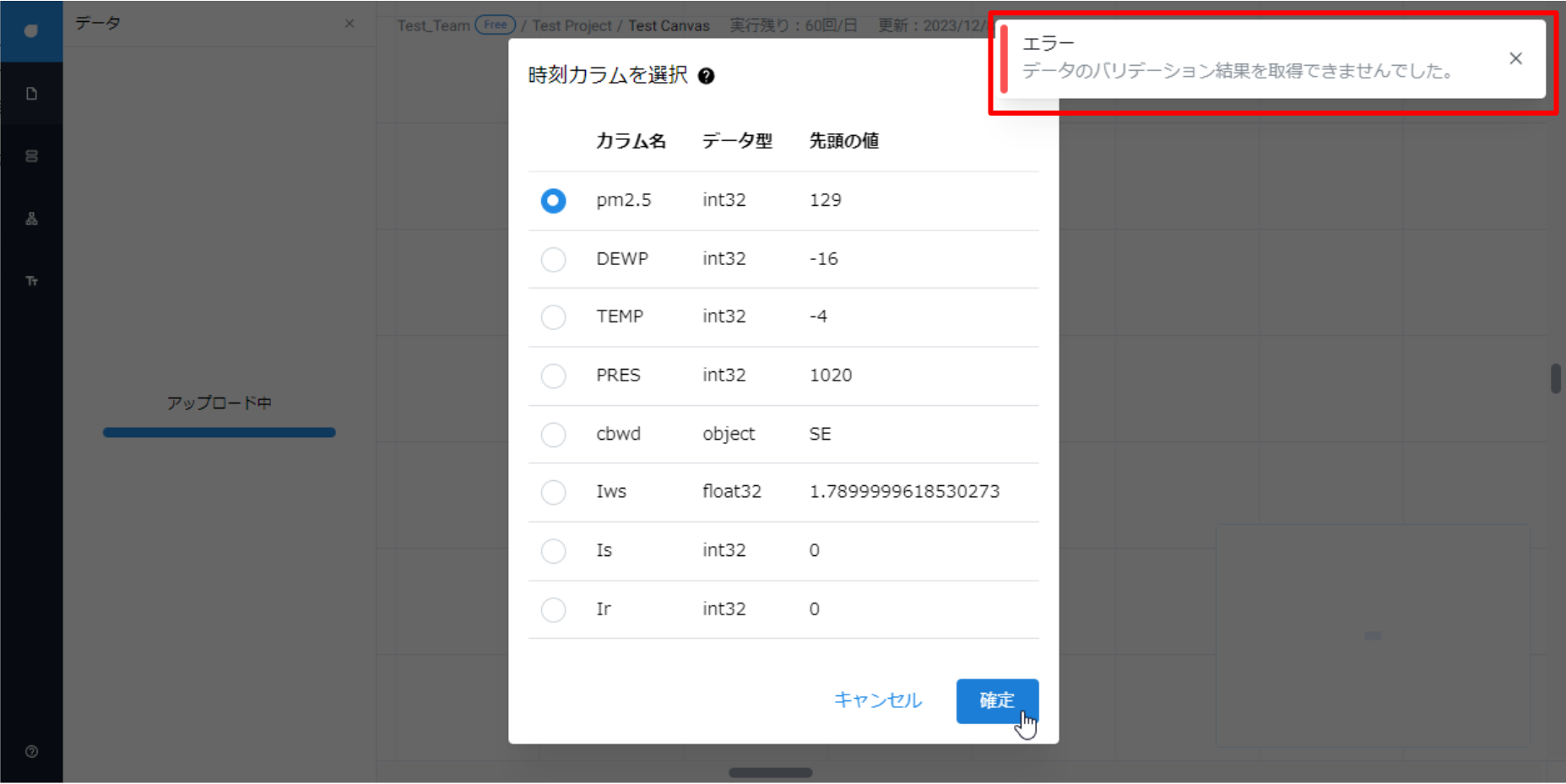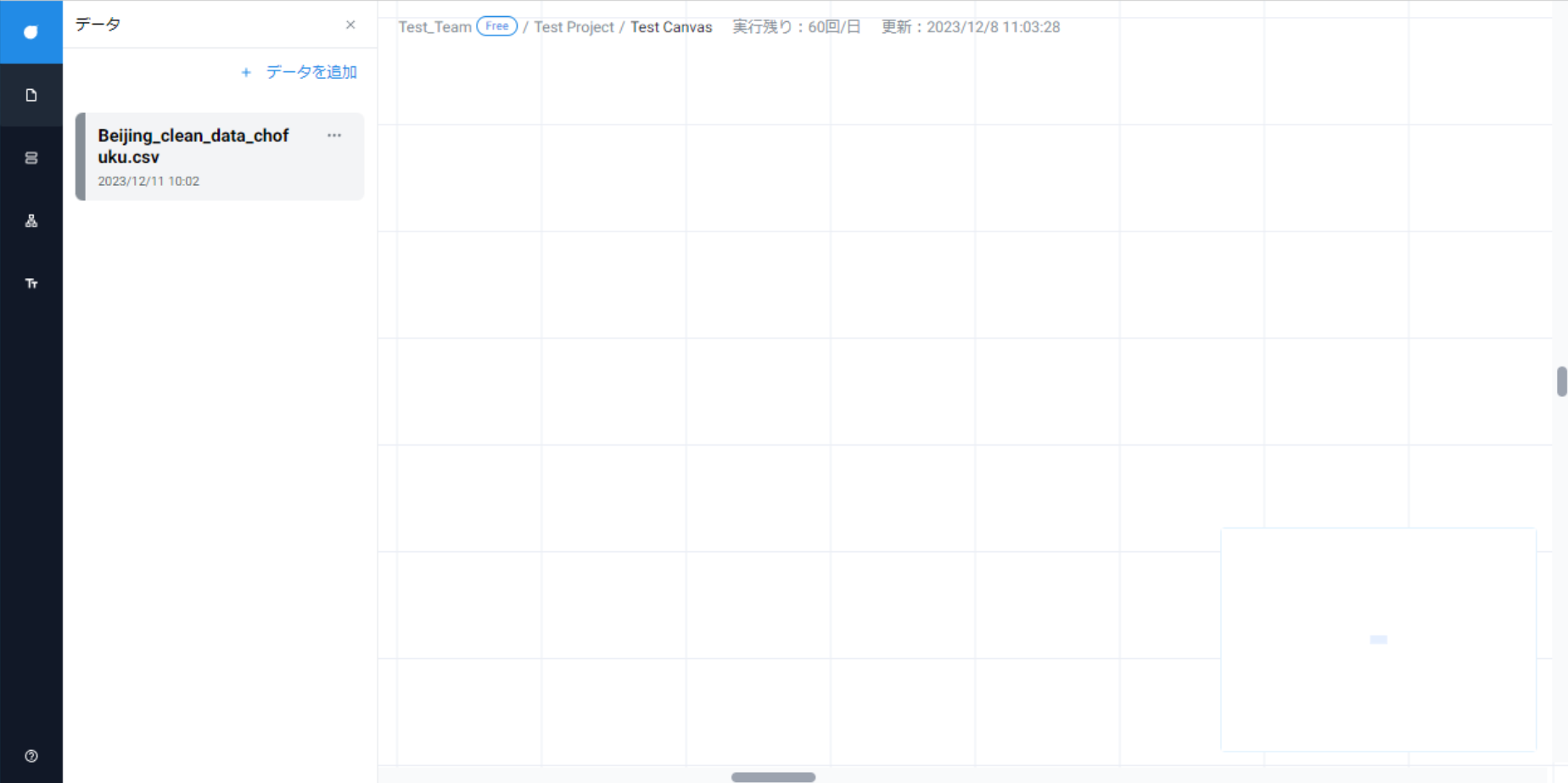3.1. データの登録 #
3.1.1. データの登録方法 #
データの登録にはいくつかの方法があります。
所望の登録方法の手順に則ってデータを選択し、その後は 3.1.2. の手順に進んでください。
プランによるアップロード方法の制限について
- “トレーニング” 用チームでは公開データ以外のアップロード方法は利用できません。
- オリジナルのデータをアップロードするには新規のチームをご作成ください。
3.1.1.1. ローカルファイルをアップロード #
ローカルファイルをアップロードして利用する場合は、データパネルの “ローカルファイル” ボタンを押してください。
その後、所望の CSV ファイルを点線内にドラッグ&ドロップ、または点線内をクリックしファイルを選択し、3.1.2 の手順に進んでください。
アップロード可能なファイルについて
- ファイルフォーマットは CSV です。使用可能なデータの詳細については こちらをご参照ください。
- 現在アップロードできるデータサイズの最大値は 70 MB です。
- ※ 環境によりサイズ制限は異なります。
- 文字列を含むデータをアップロードするとエラーとなる場合があります。
なお、既に登録済みのデータがある場合は、 “データを追加” ボタンから同様の操作が可能です。
3.1.1.2. 公開データをインポート #
Node-AI で予め用意されている公開データを利用する場合は、データパネルの “公開データ” ボタンを押してください。
なお、既に登録済みのデータがある場合は、“データを追加” ボタンから同様の操作が可能です。
ボタンを押すと、以下のようなモーダルが表示されます。
所望の公開データを選択し、“このデータをインポート” ボタンを押してください。
その後は 3.1.2 の手順に進んでください。
3.1.2. 時刻カラムの選択 #
データセット内のカラムから時刻カラムを選択し、確定ボタンを押します。 選択したカラムの時刻を用いてリサンプリング、時間窓切り出し、時刻情報抽出などの処理が実施されます。
また、時刻形式ではないカラムを選択した場合は処理が出来ないためエラーとなります。 適切なデータカラムを選択してください。
3.1.3. データ登録までの操作 #
1. アップロードの進捗はゲージで確認できます。
2. 時刻の列を選び、「実行」を押してください。20分以上はタイムアウトします。
3. 変換が終わるとデータパネルに表示されます。
以上でデータの登録は完了です。